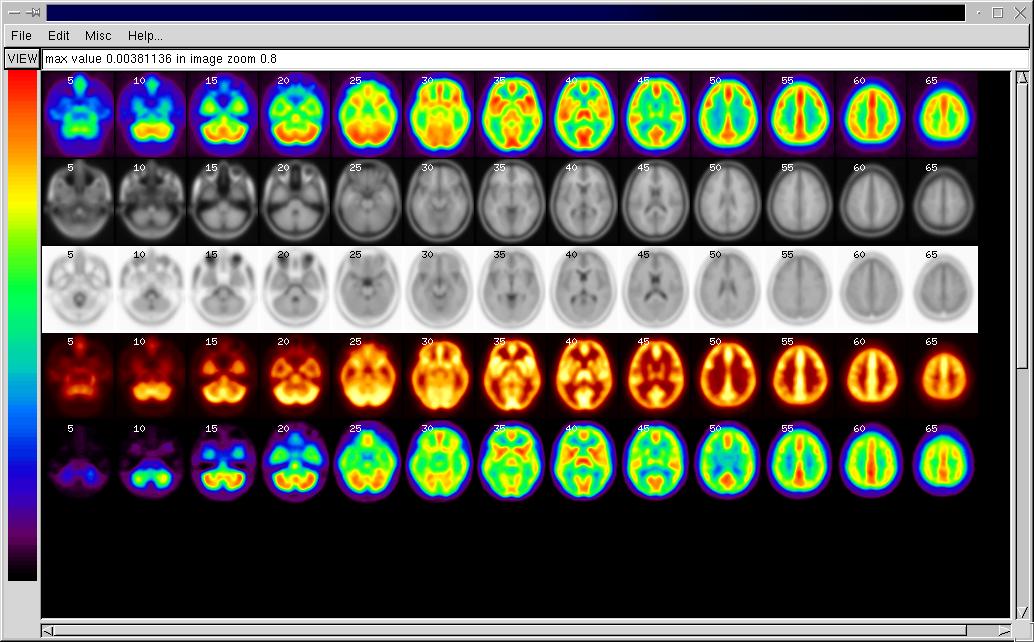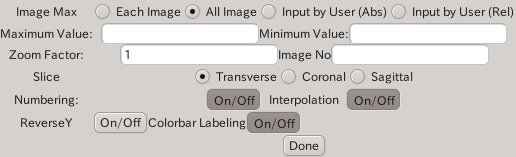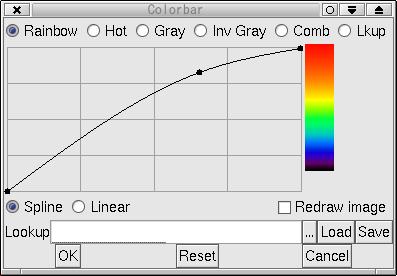english
english
最終更新日2011-02-08
What is GpetView?
GpetView - Gtk-base Analyze image viewer
GpetViewはGtk+ライブラリを用いた軽快な医用画像ビューアです。対応するフォーマットはANALYZE(TM)フォーマット(Mayo Foundation
)です。GpetViewは、いわゆるUnixベースのシステム(Linux,Solaris, IRIX, Mac
OS-Xなど)で動きます。また、Windowsシステムでも稼働可能です。GlibおよびGtk+に関しては http://www.gtk.org
をご覧ください。Windowsをお使いの方はGtk+に関してhttp://gladewin32.sourceforge.net/modules/news/を
ご覧ください。
GpetViewは以下のような特長を持っています;
* 非常に軽快
* 画像をtransverse, coronal, sagittalで表示
* カラーマップを変えられます。(Analyze lkupファイルにも対応)
* 画像のズーム
* 円、楕円、長方形、多角形、自動エッジ検出のROI (Region-Of-Interest)を描画、その値を調べることができます。
* 画像のヒストグラム、プロファイル
ライセンス
GpetViewはGNUライセンスに準拠したフリーソフトウェアです。
バージョン
GpetViewの最新バージョンは3.5です。バージョン3.0よりGpetViewはGtk2ライブラリを使用しています。
インストール
ここをクリックしてソースをダウンロードできます。
このファイルはtar+gzで圧縮してありますので、"tar xvzf gpetview-3.5.tar.gz"あるいは"gzip -c
gpetview-3.5.tar.gz | tar xvf -"で適当な場所に解凍してください。
GpetViewをコンパイルするためには、Glib2.xおよびGtk2.xをあらかじめインストールする必要があります。また、gcc, gnu
makeなどの開発ツールが必要になるでしょう。
以下のようにして、GpetViewをコンパイル、インストールします。
cd gpetview-3.5
./configure
make
make install
./configure --help
とするとさまざまなオプションが表示されますので、各々の環境に合わせてオプションを設定してください。万が一、コンパイルできなかった場合は、私までご連絡ください。
Windowsユーザの方はまず、Gtkランタイムライブラリを http://sourceforge.net/projects/gladewin32か
らダウンロードしてインストールしてください(gtk+-win32-runtimeのみで構いません)。そして、コンパイル済みのバージョンをこちらからダウンロードして、zipファイルを適当なフォルダ内で解凍してください。
使い方
起動
ターミナルソフトウェアから'gpetview'とタイプすれば、GpetViewは起動します。あるいは、画像ファイルを直接指定して、
'gpetview
hoge.img'とすると、画像をすぐに表示してくれます。
gpetviewはUnixのパイプを持っていますので、-pオプションを使えば、パイプから画像を読み込むこともできます。例えば、' cat
hoge.hdr hoge.img | gpetview -p'とすれば、GpetViewが立ち上がり、hoge.imgが表示されます。
-pオプションはフィルタプログラムと組み合わせると効果を発揮します。例えば、私はECATフォーマットをAnalyzeフォーマットに変換するプログ
ラム'ecat2ana'を書きました。これを用いると、hoge.vというECATフォーマットの画像をecat2ana
hoge.v -p |gpetview -pとすることにより、GpetViewで閲覧可能です。
デフォルトのGpetViewのウィンドウサイズは750x550で、キャンバスのサイズは1000x1000です。この値は-wおよび-cオプションで
変えることができます。例えば、'gpetview
-w 300 300 hoge'とすれば、300x300のサイズのウィンドウサイズで表示されます。
GpetViewにはそれ以外にもさまざまな起動オプションがあります。
-a: 表示の最大値、最小値を絶対値で指定
-b: タイトル
-c: キャンバスサイズ
-d: テンポラリROIファイルを格納するディレクトリ
-e: 各々のスライスの最大値で表示する
-g: ROIの名前を指定
-h: ヘルプ
-i: 1 補間する
-l: カラーモデルの種類 0-rainbow 1-hot 2-gray 3-invgray 4-comb 5-lkup
-n: 1 スライス番号を表示
-o: 結果をstdoutに出力
-p: パイプから画像を取得
-q: スライスの選択
-r: 表示の最大値、最小値を相対値で指定
-s: 画像の断面 0-trans 1-coronal 2-sagittal
-t: タイムスタンプ(ROIに使用)
-u: カラールックアップファイル
-w: ウィンドウサイズ
-y: 1 Y方向に反転
-z: ズーム
-hのオプションでgpetviewを立ち上げると上のメッセージが表示されます。
GpetViewの画像表示例
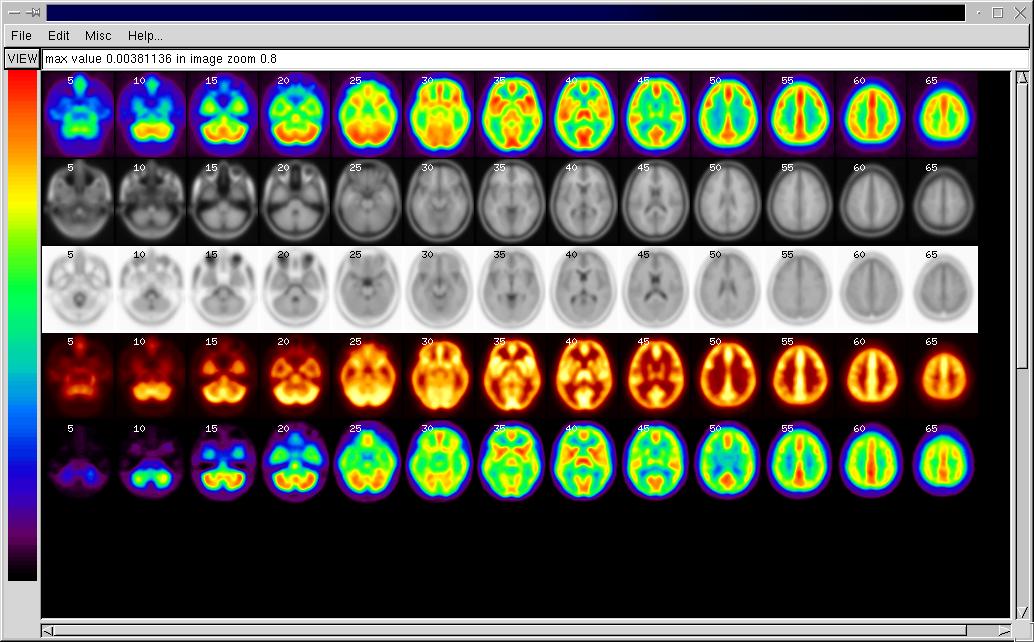
デフォルトファイル
GpetViewは立ち上げの際に、デフォルトの設定が書かれたファイルを読み込みます。設定ファイルは個人のHOMEディレクトリの.
gpetviewrcというファイルです(Windowsユーザの方はgpetviewが入っているフォルダと同じフォルダ内にあるgpetviewrc
というファイル)。
デフォルトファイルのフォーマットは以下です。
keyword value
GpetViewでは以下のキーワードが設定できます。
- color - デフォルトのカラーモデル rainbow, hot, gray lkup
- number - スライス番号を表示するか on off
- interpolate - 画像の補間を行うか on off
- slice - スライスの方向 trans coro sagi
- zoom - ズーム率
- max - 表示を前画像の最大値に合わせるか、各スライスの最大値に合わせるか all
each
- revy - Y方向に反転するか on off
- window x y -ウインドウサイズ
- canvas x y - キャンバスサイズ
- pickp - マウスのクリックで画素の値を表示するか? on
off
- lwidth - ROIの線の太さ
- forec - フォアグランドの色。forec R G B 例えば forec 255 0 0
とすれば、ROIと番号が赤色になります。
画像の閲覧
'File' ->'Image
File..'メニューから閲覧したい画像を入力します(ショートカットcontrol+o)。右隅の"..."ボタンを押すとファイル選択ウィンドウが
でますので、こちらからファイルを選択もできます。
'File name:'エントリに閲覧したい画像ファイル名を入れたら、'Load'ボタンを押してください。
その後は、GpetViewウィンドウの左隅にある'VIEW'ボタンを押していただければ、画像が表示されます(ショートカット v)。
control+vでウィンドウをクリアしVIEWを行います。
設定
'Edit'メニュー以下で設定ウィンドウを選べます(ショートカットs)。
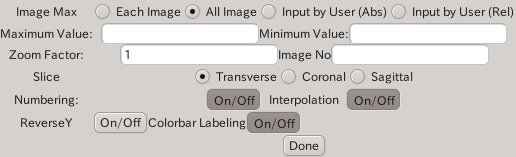
- Image Max - 表示の最大値をどのように決めるか?
- Zoom Factor - 拡大率
- Image No - どのスライスを表示するか?例えば、スライス1と10を表示したい場合、1,10
と入力。もし、1から10まで表示したい場合は 1:10
- Numbering On/Off - スライス番号表示
- Interpolation On/Off - 補間するかしないか?
- ReverseY On/Off - Y方向の反転をするかしないか?
- Colorbar Labelling On/Off
- 最大pixel値をカラーバーに表示
色の管理
GpetViewのカラーバー(左隅)をマウスの左ボタンでクリックすると以下のようなウィンドウが表示されます。これを用いて、表示カラーを選択、変更
できます。
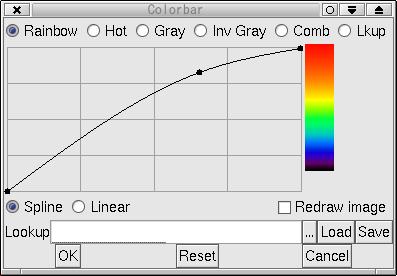
マウスでグラフのカーブを変更することにより、色を変更もできます。
もし、'Redraw image'をOnにしておくと、OKを押すことにより、現在表示されている画像のカラー表示が変更されます。
ユーザが変更したカラーテーブルをAnalyzeのlkupファイル形式でセーブでき、また、セーブしたlkupファイルを読み込むこともできます。
ROI (Region-Of-Interest)解析など
'Edit'メニューから以下のようなウィンドウを開くことができます(ショートカットcontrol+r)。

ROIの種類を選択し、ユーザは画像上にマウスを使ってROIを描くことができます。
左ボタン - ROIの移動
真ん中ボタン - ROIのサイズ変更
右ボタン - ROIの回転
'Circle', 'Ellipse', 'Rectangle'を選んだ場合, Diameter1 (diameter of circle),
Diameter2 (diameter of ellipse) Deg (degree)を直接入れることも可能です。
ROIの位置が確定したら、'ROI Calc'ボタンを押してください(Alt+Rで同じこと
ができます)。
'F ->' (Forward) '<-B'
(Backward)ボタンで現在選んでいるスライス以外のスライスにROIをおくことができます。あるいはSelect
Sliceで特定のスライスにROIを置くことも可能です。
'MISC' -> 'ROI Info...'メニューからROIの計算結果を閲覧することが可能です。
その他のボタン
- Make Hist - ROI内のヒストグラムを作成
- Make Profile - 画像のラインプロファイルを表示。Rectangle ROIで場所を特定してください。
- Copy ROI - ROIのコピー
- Mask ROI - ROIマスク画像を作成
- Delete ROI - 現在のROIを消去
- Delete multiple ROIs - Dest From Toで指定した複数のROIを消去
- Save ROIs - ROIファイルをセーブ
- Load ROIs - ROIファイルをロード
- <-V> - ROIを4方向に1 pixel移動
- Reset - ROIの形をリセット
- Done - ROIパネルを閉じる
変更履歴
2011-02-08 Version 3.5 Use Pango
for displaying numbers
2011-01-07 Version 3.4 ROI
move in four directions. Delete multiple ROIs. Label colorbar. show ROI
area in mm2. Some bugs are fixed
2010-08-28 Version 3.3 Bug fix for mask ROI. -d
option to specify directory for temporary ROI
2010-07-02 Version 3.2 circular and
rectangular ROI with mm size. -g option for ROI name
2008-06-27 Version 3.1 Bug fix for find
edge. forec for foreground color.
2007-01-05 Version 3.0 GpetView for
Gtk2
2006-08-14 Version 2.9 enable to
display 8bit image which maximum value is less than 255. line width for
ROI primitives by lwidth in .gpetviewrc
2005-07-14 Version 2.8 mark ':' is
used instead of ';' to make sequential numbers in slice selection.
Maximum sequence number is now 50000 to read big images. gpetview can
now handle negative absolute value properly.
2005-01-20 Version 2.7 bug fix for
color lookup table. Add roi_calc menu (shortcut alt+R) to do ROI
calculation
2004-03-05 Version 2.6 color lookup
table can be saved and
loaded. -u option. bug fix
2003-06-28 Version 2.5 add -e -b
options. several bug fix
2003-05-20 Version 2.4 internally
use 256 colors. File browser
for all places.
2003-04-10 Version 2.3 Histogram
Window and Profile Window are
improved. Setting Window is now not modal.
2003-03-31 Version 2.2 minor bug
fix. temp file for win32. file
open bug for win32.
2002-10-24 Version 2.1 minor bug
fix. change Colormap of rainbow.
gpetviewrc for Win32. Change numbering ROI file for saving
2002-08-28 Version 2.0 Porting to
Win32
2002-08-22 Version 1.14beta color
setting in colorbar_window.
introduce "redraw image" to update colormap of current image. bug fix
for pipe arguments. bug fix for inv gray color.
2002-08-19 Version 1.13beta
colorbar window for adjusting
colorbar.add new starting options. thresholding if you start gpetview
with -a. bug fix for header edit.
2002-05-09 Version 1.12beta change
layout of ROI panel. show
header name in header info. change default colormap
2002-01-28 Version 1.11beta take
account of time information.
deal with ROI with different zooming.
2001-11-14 Version 1.10beta modify
header info. add inverse gray
color scale. swap toggle for header save. add clear&view to make
shortcut
2001-09-17 Version 1.09beta Add
zooming option, absolute and
relative maximum values option. Selected image for ROI is determined by
mouse. window title reflects image name.
2001-09-04 Version 1.08beta clean
up ROI file routine, bug fix
for image numbering, rearrange header info and save routine, add window
size setting
2001-05-21 Version 1.07beta Add ROI
number entry box. Bug fix in
ROI calculation
2001-05-08 Version 1.06beta
Cleanup ROI routines. Add overwrite
confirmation and bug fix in save_hdr, save roi_info
2001-04-09 Version 1.05beta fix bug
in img_lib.c. Add reverse
Yaxis. Fix bug for find_edge and roi_calc and pick_p if you use
zooming.
2001-01-22 Version 1.04beta Version
control by CVS
2000-12-17 Version 1.03beta
2000-12-12 Version 1.02beta
2000-11-24 Version 1.01beta
謝辞
- "dbh.h", Analyze Format description file provided courtesy of
Biomedical Imaging Resource, Mayo Foundation, Rochester, MN
- GpetView uses several image library codes written by John
Ashburner(Wellcome Department of Cognitive Neurology, London, UK).
- I use Glade to develop user
interface.
Links
- GpetViewをPyBLDと一緒に使っていただくと、画像処理、
画像解析などを行うことができます。
コメント、バグ等は以下にメールください。
watabe at
cyric.tohoku.ac.jp
 english
english english
english